APPLE iPod Shuffle 2G User Manual [fr]

iPod shuffle Guide de l’utilisateur

Table des matières
3Premiers contacts
4Configuration requise
6Quatre étapes pour écouter de la musique sur votre iPod shuffle
9Transfert et lecture de votre musique
9Utilisation d’iTunes pour organiser votre musique sur votre ordinateur
10 Transfert de musique vers l’iPod shuffle
15 Utilisation des commandes de l’iPod shuffle
18 Recharge de la batterie
20 Stockage de fichiers sur l’iPod shuffle
23 Accessoires de l’iPod shuffle
25 Astuces et dépannage
29 En savoir plus, service et assistance
31 Sécurité et entretien
2

Premiers contacts
Apple vous félicite pour l’acquisition de votre iPod shuffle. Lisez cette rubrique afin de vous familiariser rapidement avec l’iPod shuffle.
L’iPod shuffle fonctionne avec votre ordinateur. Importez des morceaux à partir de votre collection de musique sur CD ou de l’iTunes Music Store (disponible dans certains pays uniquement) vers votre ordinateur, puis connectez l’iPod shuffle pour transférer des morceaux choisis à écouter partout où vous allez.
3

Configuration requise
Pour utiliser l’iPod shuffle avec un Macintosh, vous devez disposer des éléments suivants :
•Un Macintosh avec port USB intégré. Pour recharger l’iPod shuffle, connectez-le à un port USB à forte alimentation. Pour optimiser la rapidité des transferts, connectez-le
à un port USB 2.0.
•Mac OS X 10.2.8, Mac OS X 10.3.4 ou ultérieur.
Pour utiliser des ports USB à faible alimentation, vous devez disposer de Mac OS X 10.3.6 ou ultérieur.
•iTunes 4.7.1 ou ultérieur (iTunes étant disponible sur le CD de l’iPod).
Pour vérifier que vous disposez de la dernière version d’iTunes, allez à l’adresse www.apple.com/fr/itunes.
•Le logiciel de l’iPod (inclus sur le CD de l’iPod).
Pour utiliser l’iPod shuffle avec un PC sous Windows, vous devez disposer des éléments suivants :
•Un PC sous Windows avec un port USB intégré ou une carte USB. Pour recharger l’iPod shuffle, connectez-le à un port USB à forte alimentation. Pour effectuer des transferts rapides, connectez-le à un port USB 2.0.
•Windows 2000 avec le Service Pack 4 ou ultérieur ; Windows XP Édition Familiale ou Professionnel avec le Service Pack 2 ou ultérieur
•iTunes 4.7.1 ou ultérieur (iTunes étant disponible sur le CD de l’iPod).
Pour vérifier que vous disposez de la dernière version d’iTunes, allez à l’adresse www.apple.com/fr/itunes.
•Le logiciel de l’iPod (inclus sur le CD de l’iPod).
4Premiers contacts
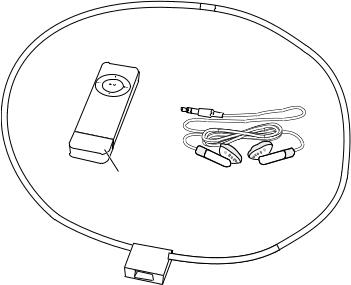
Important : si l’iPod shuffle ne s’adapte pas aux ports USB de votre ordinateur, vous pouvez utiliser un socle iPod shuffle Dock ou un câble d’extension USB. Ces accessoires sont disponibles sur www.apple.com/francestore.
Votre iPod shuffle comprend les éléments suivants :
iPod shuffle
Capuchon USB Écouteurs Apple Earphones
Cordon
Premiers contacts |
5 |
|
|

Quatre étapes pour écouter de la musique sur votre iPod shuffle
Pour configurer l’iPod shuffle, installez le logiciel se trouvant sur le CD de l’iPod et importez des morceaux à partir de votre collection de musique sur CD ou de l’iTunes
Music Store (disponible dans certains pays uniquement). Transférez ensuite les morceaux vers l’iPod shuffle pour les écouter partout où vous allez.
Étape 1 : Installation du logiciel
Insérez le CD de l’iPod dans votre ordinateur, puis installez iTunes et le logiciel de l’iPod.
Étape 2 : Importation de musique sur votre ordinateur
Terminez cette étape si vous n’avez pas encore transféré de la musique sur votre ordinateur. Vous pouvez soit importer de la musique provenant de vos CD audio, soit (si vous disposez d’une connexion à Internet) acheter de la musique en ligne et la télécharger sur votre ordinateur via la boutique iTunes Music Store. Vous pouvez faire votre choix parmi un million de morceaux et écouter un extrait de 30 secondes de n’importe quelle chanson.
Pour importer la musique de vos CD audio dans votre ordinateur :
1Insérez un CD dans votre ordinateur. iTunes s’ouvre automatiquement et le CD est sélectionné dans la liste Source d’iTunes.
2Désélectionnez les morceaux que vous ne souhaitez pas transférer puis cliquez sur Importer.
3 Répétez l’opération pour tout autre CD avec des morceaux que vous voulez importer.
Pour acheter de la musique en ligne :
1 Ouvrez iTunes, puis cliquez sur Music Store dans la liste Source.
6Premiers contacts

2Cliquez sur le bouton Compte puis suivez les instructions à l’écran pour créer un compte ou saisir les informations de votre compte Apple ou AOL (America Online) ; cette option est disponible dans certains pays uniquement.
Étape 3 : Connectez l’iPod shuffle pour recharger la batterie et transférer de la musique
Retirez le cache USB de l’iPod shuffle et connectez l’iPod shuffle à un port USB à forte alimentation sur votre ordinateur. Pour optimiser la rapidité des transferts, connectez l’iPod shuffle à un port USB 2.0.
Insérez l’iPod shuffle dans un port USB 2.0 à forte alimentation de votre ordinateur
Important : si l’iPod shuffle ne s’adapte pas aux ports USB de votre ordinateur, vous pouvez utiliser un socle iPod shuffle Dock ou un câble d’extension USB, disponibles sur www.apple.com/francestore.
Premiers contacts |
7 |
|
|

Pour recharger la batterie de l’iPod shuffle :
Lorsque l’iPod shuffle est connecté à un port USB à forte alimentation sur votre ordinateur, la batterie se recharge. Le voyant d’état de la batterie, au dos de
l’iPod shuffle (voir la page 15), s’allume en jaune lorsque la batterie se recharge et en vert lorsqu’elle est complètement rechargée. Si le voyant ne s’allume pas, connectez l’iPod shuffle à un autre port USB.
La première fois que vous connectez l’iPod shuffle, laissez-le branché pendant environ une heure afin de charger complètement la batterie.
Pour transférer des morceaux sur l’iPod shuffle :
Lorsque vous connectez l’iPod shuffle à votre ordinateur, iTunes s’ouvre automatiquement et transfère les morceaux sélectionnés vers l’iPod shuffle. Au terme du transfert des morceaux, un message d’iTunes apparaît indiquant que l’iPod est à jour et que la déconnexion est autorisée.
Étape 4 : Écoute de morceaux
Une fois que vous avez rechargé la batterie de l’iPod shuffle et transféré des morceaux, vous pouvez écouter votre musique.
Déconnectez l’iPod shuffle de votre ordinateur et réglez le bouton (au dos de l’iPod shuffle) pour écouter les morceaux dans l’ordre ( ) ou bien dans un ordre aléatoire (¡).
Connectez ensuite les écouteurs Apple Earphones, appuyez sur le bouton Lire de l’iPod shuffle et profitez de votre musique !
8Premiers contacts

Transfert et lecture de votre musique
Lisez cette rubrique pour en savoir plus sur le transfert de musique vers l’iPod shuffle et la lecture de vos morceaux.
Une fois que vous possédez de la musique sur votre ordinateur (voir la page 6), vous pouvez connecter l’iPod shuffle et configurer iTunes pour transférer de la musique vers l’iPod shuffle comme vous le souhaitez. Puis, chaque fois que vous connectez l’iPod shuffle, iTunes transfère de la musique en fonction des réglages que vous avez effectués.
Utilisation d’iTunes pour organiser votre musique sur votre ordinateur
En utilisant iTunes, vous pouvez rechercher, lire et organiser la musique qui se trouve sur votre ordinateur. Vous pouvez organiser votre musique par listes de morceaux, appelées listes de lecture. Vous pouvez configurer iTunes pour transférer de la musique à partir d’une de ces listes de lecture vers l’iPod shuffle.
9

Pour créer une liste de lecture dans iTunes :
nDans iTunes, cliquez sur le bouton plus Ajouter (+) et attribuez un nom à la liste de lecture, puis faites glisser les morceaux depuis la bibliothèque ou une autre liste de lecture vers la nouvelle liste de lecture.
Remarque : iTunes dispose de nombreuses autres fonctionnalités. Vous pouvez créer des CD pouvant être lus par des lecteurs de CD standard (si votre ordinateur dispose d’un graveur de CD), créer des listes de lecture actualisées de manière dynamique, appelées Listes de lecture intelligentes, écouter la radio via Internet, coter des morceaux selon vos préférences et bien plus encore.
Ce manuel contient des informationssur le transfert de musique vers l’iPod shuffle via iTunes. Pour plus d’informations sur l’utilisation des fonctionnalités d’iTunes, ouvrez iTunes et choisissez Aide > Aide iTunes et Music Store.
Transfert de musique vers l’iPod shuffle
Vous pouvez connecter l’iPod shuffle à n’importe quel port USB de votre ordinateur afin de transférer des morceaux provenant d’iTunes. Pour effectuer des transferts encore plus rapides, connectez l’ iPod shuffle à un port USB 2.0.
Vous pouvez transférer des morceaux automatiquement ou manuellement.
10 Transfert et lecture de votre musique
Pour transférer des morceaux automatiquement vers l’iPod shuffle :
nRetirez simplement le cache USB et connectez l’iPod shuffle à votre ordinateur. iTunes s’ouvre et transfère de la musique vers l’iPod shuffle en fonction des réglages que vous avez effectués dans iTunes (voir la page 12).
nSi l’iPod shuffle est déjà connecté et si vous avez modifié les réglages, cliquez sur
Remplissage auto pour sélectionner et transférer les nouveaux morceaux suivant les nouveaux réglages.
Remarque : avec les versions de Mac OS X antérieures à Mac OS X 10.3.6, un port USB à forte alimentation est nécessaire.
Pour transférer manuellement des morceaux vers l’iPod shuffle :
nConnectez l’iPod shuffle et faites-y glisser les morceaux dans la liste Source.
Pour supprimer manuellement des morceaux de l’iPod shuffle : 1 Connectez l’iPod shuffle et sélectionnez-le dans la liste Source.
2Choisissez un morceau et appuyez sur la touche Suppr. du clavier.
Pour configurer iTunes de telle sorte que l’iPod shuffle soit maintenu dans la liste Source lorsqu’il n’est pas connecté :
Vous pouvez configurer iTunes de manière à maintenir l’iPod shuffle dans la liste Source même lorsqu’il est déconnecté. Vous avez également la possiblité de modifier les réglages ou d’ajouter et de supprimer des morceaux dans la liste de l’iPod shuffle. Si vous connectez à nouveau l’iPod shuffle, les morceaux sont transférés suivant vos modifications.
1Dans iTunes, selectionnez iPod shuffle dans la liste Source puis cliquez sur le bouton Options.
Transfert et lecture de votre musique |
11 |
|
|
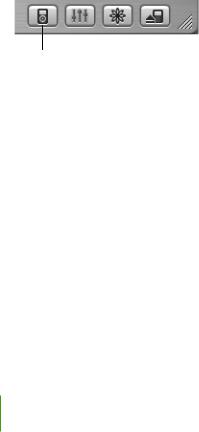
Bouton Options
2 Sélectionnez l’option “Conserver cet iPod dans la liste Source.”
Configuration d’iTunes pour transférer de la musique vers l’iPod shuffle
Vous pouvez configurer iTunes pour transférer des morceaux choisis dans toute votre bibliothèque musicale ou dans une liste de lecture d’iTunes en particulier. Vous pouvez configurer l’application pour choisir des morceaux dans l’ordre ou de manière aléatoire.
Connectez l’iPod shuffle à votre ordinateur et sélectionnez iPod shuffle dans la liste Source d’iTunes. Suivez ensuite les instructions ci-dessous.
Pour sélectionner la source à partir de laquelle iTunes transfère des morceaux vers l’iPod shuffle :
nSélectionnez une liste de lecture dans le menu local “Remplissage auto depuis”. Pour transférer des morceaux à partir de votre bibliothèque tout entière, sélectionnez Bibliothèque.
Pour configurer iTunes pour sélectionner des morceaux au hasard à partir de la source sélectionnée :
nChoisissez “Sélectionner les morceaux de manière aléatoire.”
Si cette option n’est pas sélectionnée, iTunes transférera les morceaux dans l’ordre où ils apparaissent dans la liste de lecture sélectionnée ou dans la Bibliothèque.
12 Transfert et lecture de votre musique
